Tips om You need to update your media player pop-up fjernelse (Slet You need to update your media player pop-up)
You need to update your media player pop-up sigter mod at narre computerbrugere til at erhverve potentielt uønskede og annonce-støttede programmer. Der er andre versioner af den pop-up hævder, at du skal opdatere din browser eller nogle andre software, som du har installeret på din PC. Vi opfordrer ikke til at tro disse annoncer, som de ikke følger deres løfter.
Grunden til du ser falske annoncer i dine browsere kan være fordi din computer er allerede blevet smittet med en adware program. Vi anbefaler, at du fjerner You need to update your media player pop-up og dens tilhørende software, så snart du kan.
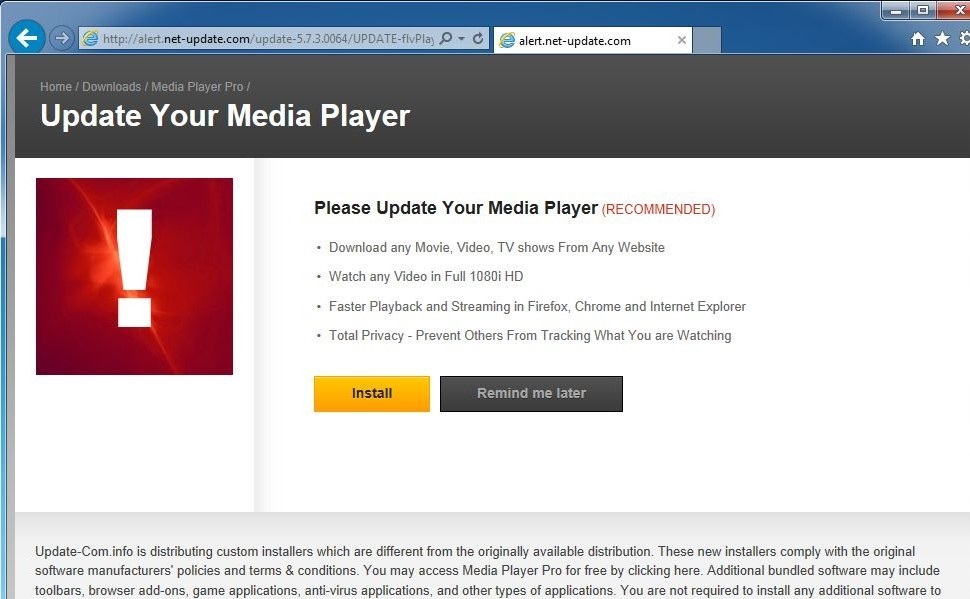
Hvordan virker You need to update your media player pop-up?
Hvis du klikker på den upålidelige annonce, vil du blive omdirigeret til softigloo.com. Dette er et ondsindet websted, der indeholder et installationsprogram FLV-afspiller og film værktøjslinje. FLV Player tilhører et selskab kaldet Somoto, som også er ansvarlig for sådanne ubrugelige programmer som DealBulldog, SpeedUpMyComputer, m.fl. Hvis du accepterer at installere afspilleren, accepterer du også at installere værktøjslinjen og ændre dine browserindstillinger. Disse indstillinger, nemlig startsiden og standardsøgemaskine, vil blive skiftet til Ask.com. Spørg, søgning vil give dig resultater, der omfatter sponsorerede annoncer og links. Dette er ikke overraskende, fordi i de fleste tilfælde potentielt uønskede programmer har til formål at generere webtrafik. Vi foreslår, at du undgår at klikke på den kommercielle data, som du kan se i din browsers, fordi det kan være usikre så godt.
Som det allerede er blevet nævnt, er grunden til du ser falske pop-up på skærmen fordi du allerede har adware i dit system. Du bør slette You need to update your media player pop-up relaterede ansøgning uden forsinkelse. Hvis du er allerede blevet narret af denne pop-up, vil du også nødt til at afslutte andre programmer, der har indtastet din PC på grund af den falske annonce.
Sådan fjerner You need to update your media player pop-up?
Vi anbefaler, at du bruger den kraftfulde anti-malware værktøj præsenteres på vores side til at ophæve You need to update your media player pop-up og alle dens relaterede programmer. Denne indstilling er især tilrådelig, hvis du har downloadet de uønskede programmer fremmes af annoncen. Download anti-malware-værktøj fra vores side og lad det scanne din PC og fjerne You need to update your media player pop-up relaterede infektioner. Alternativt, kan du fjerne You need to update your media player pop-up og alle potentielt uønskede programmer, som du har i dit system manuelt ved at følge anvisningerne under artiklen.
Offers
Download værktøj til fjernelse afto scan for You need to update your media player pop-upUse our recommended removal tool to scan for You need to update your media player pop-up. Trial version of provides detection of computer threats like You need to update your media player pop-up and assists in its removal for FREE. You can delete detected registry entries, files and processes yourself or purchase a full version.
More information about SpyWarrior and Uninstall Instructions. Please review SpyWarrior EULA and Privacy Policy. SpyWarrior scanner is free. If it detects a malware, purchase its full version to remove it.

WiperSoft revision detaljer WiperSoft er et sikkerhedsværktøj, der giver real-time sikkerhed fra potentielle trusler. I dag, mange brugernes stræbe imod download gratis software fra internettet, m ...
Download|mere


Er MacKeeper en virus?MacKeeper er hverken en virus eller et fupnummer. Mens der er forskellige meninger om program på internettet, en masse af de folk, der så notorisk hader programmet aldrig har b ...
Download|mere


Mens skaberne af MalwareBytes anti-malware ikke har været i denne branche i lang tid, gør de for det med deres entusiastiske tilgang. Statistik fra sådanne websites som CNET viser, at denne sikkerh ...
Download|mere
Quick Menu
trin 1. Afinstallere You need to update your media player pop-up og relaterede programmer.
Fjerne You need to update your media player pop-up fra Windows 8
Højreklik på baggrunden af Metro-skærmen, og vælg Alle programmer. Klik på Kontrolpanel i programmenuen og derefter Fjern et program. Find det du ønsker at slette, højreklik på det, og vælg Fjern.


Fjerne You need to update your media player pop-up fra Windows 7
Klik Start → Control Panel → Programs and Features → Uninstall a program.


Fjernelse You need to update your media player pop-up fra Windows XP:
Klik Start → Settings → Control Panel. Find og klik på → Add or Remove Programs.


Fjerne You need to update your media player pop-up fra Mac OS X
Klik på Go-knappen øverst til venstre på skærmen og vælg programmer. Vælg programmappe og kigge efter You need to update your media player pop-up eller andre mistænkelige software. Nu skal du højreklikke på hver af disse poster, og vælg Flyt til Papirkurv, og derefter højre klik på symbolet for papirkurven og vælg Tøm papirkurv.


trin 2. Slette You need to update your media player pop-up fra din browsere
Opsige de uønskede udvidelser fra Internet Explorer
- Åbn IE, tryk samtidigt på Alt+T, og klik på Administrer tilføjelsesprogrammer.


- Vælg Værktøjslinjer og udvidelser (lokaliseret i menuen til venstre).


- Deaktiver den uønskede udvidelse, og vælg så Søgemaskiner. Tilføj en ny, og fjern den uønskede søgeudbyder. Klik på Luk.Tryk igen på Alt+T, og vælg Internetindstillinger. Klik på fanen Generelt, ændr/slet URL'en for startsiden, og klik på OK.
Ændre Internet Explorer hjemmeside, hvis det blev ændret af virus:
- Tryk igen på Alt+T, og vælg Internetindstillinger.


- Klik på fanen Generelt, ændr/slet URL'en for startsiden, og klik på OK.


Nulstille din browser
- Tryk Alt+T. Klik Internetindstillinger.


- Klik på fanen Avanceret. Klik på Nulstil.


- Afkryds feltet.


- Klik på Nulstil og klik derefter på Afslut.


- Hvis du ikke kan nulstille din browsere, ansætte en velrenommeret anti-malware og scan hele computeren med det.
Slette You need to update your media player pop-up fra Google Chrome
- Tryk på Alt+F igen, klik på Funktioner og vælg Funktioner.


- Vælg udvidelser.


- Lokaliser det uønskede plug-in, klik på papirkurven og vælg Fjern.


- Hvis du er usikker på hvilke filtypenavne der skal fjerne, kan du deaktivere dem midlertidigt.


Nulstil Google Chrome hjemmeside og standard søgemaskine, hvis det var flykaprer af virus
- Åbn Chrome, tryk Alt+F, og klik på Indstillinger.


- Gå til Ved start, markér Åbn en bestemt side eller en række sider og klik på Vælg sider.


- Find URL'en til den uønskede søgemaskine, ændr/slet den og klik på OK.


- Klik på knappen Administrér søgemaskiner under Søg. Vælg (eller tilføj og vælg) en ny søgemaskine, og klik på Gør til standard. Find URL'en for den søgemaskine du ønsker at fjerne, og klik X. Klik herefter Udført.




Nulstille din browser
- Hvis browseren fortsat ikke virker den måde, du foretrækker, kan du nulstille dens indstillinger.
- Tryk Alt+F. Vælg Indstillinger.


- Tryk på Reset-knappen i slutningen af siden.


- Tryk på Reset-knappen en gang mere i bekræftelsesboks.


- Hvis du ikke kan nulstille indstillingerne, købe et legitimt anti-malware og scanne din PC.
Fjerne You need to update your media player pop-up fra Mozilla Firefox
- Tryk på Ctrl+Shift+A for at åbne Tilføjelser i et nyt faneblad.


- Klik på Udvidelser, find det uønskede plug-in, og klik på Fjern eller deaktiver.


Ændre Mozilla Firefox hjemmeside, hvis det blev ændret af virus:
- Åbn Firefox, klik på Alt+T, og vælg Indstillinger.


- Klik på fanen Generelt, ændr/slet URL'en for startsiden, og klik på OK. Gå til Firefox-søgefeltet, øverst i højre hjørne. Klik på ikonet søgeudbyder, og vælg Administrer søgemaskiner. Fjern den uønskede søgemaskine, og vælg/tilføj en ny.


- Tryk på OK for at gemme ændringerne.
Nulstille din browser
- Tryk Alt+H.


- Klik på Information om fejlfinding.


- Klik på Nulstil Firefox ->Nulstil Firefox.


- Klik på Afslut.


- Hvis du er i stand til at nulstille Mozilla Firefox, scan hele computeren med en troværdig anti-malware.
Fjerne You need to update your media player pop-up fra Safari (Mac OS X)
- Få adgang til menuen.
- Vælge indstillinger.


- Gå til fanen udvidelser.


- Tryk på knappen Fjern ved siden af den uønskede You need to update your media player pop-up og slippe af med alle de andre ukendte poster samt. Hvis du er i tvivl om forlængelsen er pålidelig eller ej, blot fjerne markeringen i afkrydsningsfeltet Aktiver for at deaktivere det midlertidigt.
- Genstart Safari.
Nulstille din browser
- Tryk på menu-ikonet og vælge Nulstil Safari.


- Vælg de indstillinger, som du ønsker at nulstille (ofte dem alle er forvalgt) og tryk på Reset.


- Hvis du ikke kan nulstille browseren, scanne din hele PC med en autentisk malware afsked programmel.
Site Disclaimer
2-remove-virus.com is not sponsored, owned, affiliated, or linked to malware developers or distributors that are referenced in this article. The article does not promote or endorse any type of malware. We aim at providing useful information that will help computer users to detect and eliminate the unwanted malicious programs from their computers. This can be done manually by following the instructions presented in the article or automatically by implementing the suggested anti-malware tools.
The article is only meant to be used for educational purposes. If you follow the instructions given in the article, you agree to be contracted by the disclaimer. We do not guarantee that the artcile will present you with a solution that removes the malign threats completely. Malware changes constantly, which is why, in some cases, it may be difficult to clean the computer fully by using only the manual removal instructions.
